Il vous est déjà arrivé de prendre des photos absolument magnifiques mais qui avaient besoin de quelques retouches comme d’un nouvel arrière- plan mais vous ne saviez pas comment faire ?
Sachez que vous n'êtes pas seul dans cette situation.
En effet, il est fréquent que de telles modifications soient indispensables pour
Des besoins personnels (photos de voyage, de mariage, anniversaire, à poster sur les réseaux sociaux) ou professionnels (commerce en ligne, marketing digital, …).
Heureusement, il existe différentes méthodes pour supprimer ou remplacer l'arrière-plan d’une photo en toute simplicité. Lisez la suite de cet article pour en savoir plus.

- Pourquoi supprimer l’arrière-plan d’une photo ?
- Outils en ligne pour remplacer l’arrière-plan d’une photo
- Logiciels pour remplacer l’arrière-plan d’une photo
- Remove.bg
- Canva
- PhotoRoom
- Fotor
- Clipping Magic
- Adobe Photoshop :
- PhotoRoom
- GIMP
Pourquoi supprimer l’arrière-plan d’une photo ?
Comme nous l'avons mentionné plus haut, la suppression d’un arrière- plan peut avoir plusieurs utilités.
On peut vouloir ajouter une illustration à une présentation, effacer le fond d’un logo ou créer un design spécifique destiné à orner un vêtement quelconque. Et dans tous ces cas, on aura besoin de l’un de ces outils :
Outils en ligne pour remplacer l’arrière-plan d’une photo
Vous désirez supprimer l'arrière-plan d’une image et vous ne souhaitez pas télécharger de logiciel ? Nous vous conseillons d’essayer l’un des cinq outils en ligne listés ci-dessous :
Remove.bg
Remove.bg est une application qui peut vous aider à rendre n’importe quel arrière-plan transparent. Idéal pour les photographes et les designers, Ses options multiples vous permettent de modifier vos images en un clin d’œil !
Pour ce faire, vous n’avez qu’à importer ou à glisser la photo en question sur le site web et remove.bg se chargera du reste pour vous ! Facile, non ? Ensuite, vous pourrez choisir le format de sortie de l’image en HD ou en SD
En plus de retirer l’arrière-plan cet outil est aussi capable sublimer vos images et en améliorer la qualité jusqu’à 50 mégapixels ! il vous propose même de travailler sur plusieurs photos en même temps, grâce à son application de bureau. Il vous est même possible de vous abonner pour obtenir des avantages et remises très intéressantes.

Canva
Canva fait appel à l'intelligence artificielle pour vous aider dans votre projet d’édition d’images en haute résolution.
Pour l'utiliser vous avez plusieurs options :
1. Allez à l’éditeur et cliquez sur la photo que vous voulez modifier. Sélectionnez Modifier la photo dans la barre d’outils. Ensuite, rendez-vous sur l’onglet Effet et sélectionnez Effaceur d’arrière-plan. L’opération ne devrait prendre que quelques secondes.
2. La deuxième option consiste à :
- Accéder à l’onglet images dans la page d’accueil du site.
- Parcourir la photo avec la souris puis, à sélectionner Plus.
- Sélectionner Modifier la photo.
- Sélectionner Effaceur BG dans l’onglet Effets
- Attendre que l’arrière-plan soit traité.
3. Si vous optez pour la troisième solution, il faudra utiliser les pinceaux Effacer et restaurer voici comment procéder :
- Rendez-vous sur la tuile BG Remover.
- Sélectionnez le bouton Configurer.
- Sélectionnez Effacer ou Restaurer le pinceau.
- Faites glisser le pinceau sur les zones de l’image à effacer.
- Vous pouvez voir l’image originale pendant l’édition en sélectionnant Afficher l’image originale.

PhotoRoom
Avec PhotoRoom, vous pouvez retoucher toutes sortes d’images et vidéos à votre convenance et sans l’aide d’un professionnel. Cette application est conçue pour recadrer automatiquement les objets et les personnes sur une photo en enlevant le fond pour composer de belles créations.
Pour l'utiliser :
- Sélectionnez la photo à retoucher.
- Supprimez l’arrière-plan en choisissant une couleur pour le fond (blanc, transparent,...).
- Téléchargez l’image retouchée.
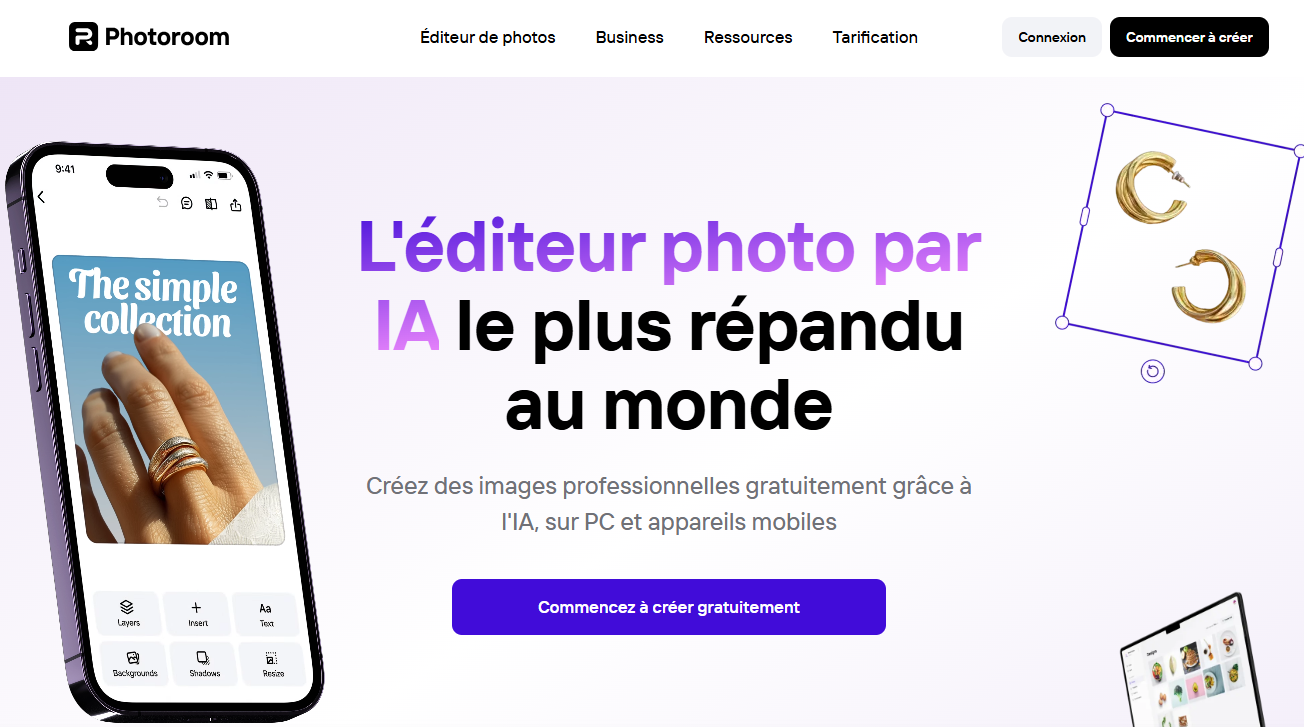
Fotor
Fotor dispose d’outils de retouche ultra performants qui vous permettent de recarder, redimensionner, améliorer la netteté et la qualité de vos images sans efforts !
Parmi ses avantages :
- La modification de plusieurs photos en ligne et à la fois grâce à l’éditeur de photos par lots.
- Précision et efficacité.
- Rapidité d'exécution.
- Possibilité de configurer les fonctionnalités.
- La suppression d’arrière-plans des logos et autres graphiques informatiques.
- Possibilité de séparer les cheveux des arrière-plans.
- Recadrage intelligent avec Clipping Magic.
- Adaptabilité de la taille des pinceaux.
- Balayage et zoom pour une parfaite inspection des détails.
Clipping Magic
Clipping Magic est un outil que tout le monde apprécie car il est facile à utiliser et propose de belles options pour un résultat exceptionnel.
Pour utiliser Clipping Magic, commencez par télécharger l’image.
Inspectez et modifiez-la. Ajoutez des touches de finition telles que des ombres et ajustez les couleurs et recadrez le résultat.
Pour finir, téléchargez la photo retouchée et enregistrez-la ou partagez-la.

Logiciels pour remplacer l’arrière-plan d’une photo
Si vous avez besoin d’un contrôle plus précis, vous avez la possibilité d'utiliser l’un des logiciels professionnels changeurs de fond ci-dessous :
Adobe Photoshop :
Adobe Photoshop est l’un des logiciels les plus puissants pour la suppression d’éléments indésirables sur vos photos.
Il vous propose plusieurs fonctionnalités telles que :
- L'outil de Remplissage génératif.
- L’outil de développement génératif pour ajouter du contenu.
- La détection et la suppression instantanée des éléments gênants avec l’outil Supprimer.
- Des filtres dynamiques pour effectuer des collages et créer des portraits sur mesure.
- Le navigateur de polices améliorer qui vous propose plus de 25000 polices.
- L’outil Pinceau de sélection pour sélectionner les éléments non souhaités en un seul clic.
- La possibilité de combiner et de recadrer des images et faire des retouches sélectives avec l’outil Recadrage.
- L’outil Pinceau de réglage qui vous permet de modifier seulement la zone choisie de l’image et de régler la luminosité.
Pour supprimer l’arrière-plan d’une image à l’aide d’Adobe Photoshop, suivez les étapes ci-dessous :
- Rendez-vous dans la barre d’outils, sélectionnez l’outil Gomme d’arrière-plan (E).
- Sélectionnez la taille, la dureté et l’espacement du pinceau en fonction de vos besoins.
- Indiquez l’échantillonnage, les limites et la tolérance.
- Activez l’option Protéger la couleur du premier plan.
- Dès que vous voyez le réticule formé par votre souris, sélectionnez la couleur que vous voulez effacer à l’intérieur.
- Faites glisser le cureur afin de sélectionner les pixels à effacer.
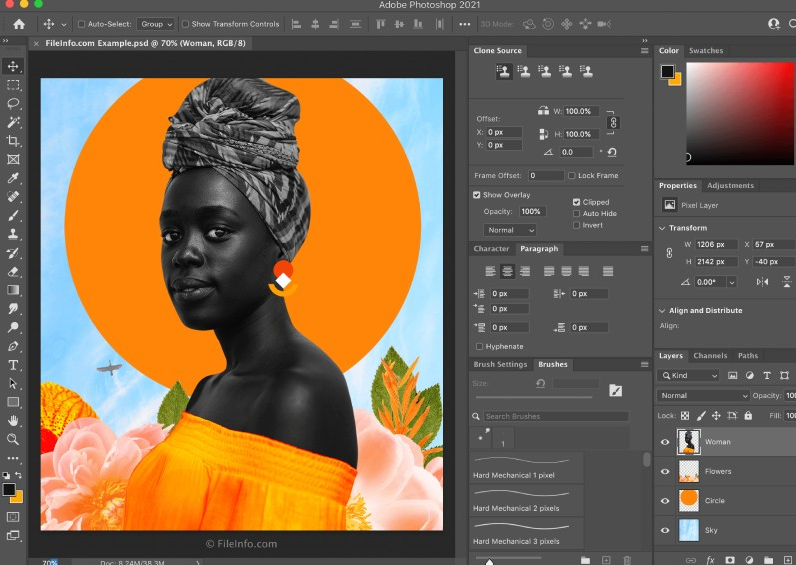
PhotoRoom
PhotoRoom fait partie des logiciels qui offre une multitude de possibilités pour les créateurs de contenu. Parmi ses fonctionnalités, nous pouvons citer :
- Les outils d’IA qui vous serviront à créer des effets incroyables.
- Des outils marketing pour les professionnels, les équipes de designers et les petites entreprises.
- La possibilité de collaborer avec d’autres créateurs pour réaliser un travail à la hauteur de vos attentes et de celles de vos clients.
- La modification de grands volumes d’images.
- Personnalisation et adaptation de PhotoRoom selon vos besoins.
L’utilisation de PhotoRoom est simple et rapide. Voici comment comment cela fonctionne :
Rendez-vous à la page Créer, sélectionnez
Commencer par une photo ou supprimer l’arrière-plan. Ensuite choisissez la photo que vous voulez retoucher sur votre appareil ou prenez une nouvelle photo en sélectionnant Appareil photo.
Maintenant, choisissez un modèle pour que l’image ait un arrière-plan vide ou transparent.
Vous avez le choix entre enregistrer ou partager la photo, en vous rendant sur la page Exporter et choisir l’option souhaitée.
Vous pouvez aussi modifier vos images sur l’application web,
Rendez-vous sur la page Créer et déposez une image dans la boîte ou cliquer sur le bouton + Sélectionner une photo et choisir une image sur votre ordinateur.
Ensuite, choisissez et appliquez un nouveau modèle.
GIMP
Ce changeur de fond multiplateforme gratuit est disponible pour plusieurs systèmes d'exploitation. Il vous permet de modifier vos images très facilement.
Il est idéal pour les graphistes, photographes, illustrateurs ou les scientifiques car il met à leur disposition des outils puissants et sophistiqués pour leur faciliter la tâche.
Avec GIMP, vous pouvez faire de l’excellent travail. Cela consiste notamment en :
- Le traitement de photos de haute qualité qui implique la retouche, la restauration et les compositions créatives, au bout de l’imagination.
- La création de contenus originaux et uniques avec beaucoup de flexibilité.
- La composition d’icônes, d’éléments de conception graphique et d’illustrations.
- La création de maquettes professionnelles et de présentations.
- La manipulation d’images scriptées dans plusieurs langues.
- La gestion et la reproduction de couleurs de qualité supérieur.
- Intégration de nombreux langages de programmation comme Sheme, Python Perl et autres.
Pour utiliser GIMP,
- Importez une image que vous voulez traiter dans GIMP.
- Ajoutez le canal Alpha pour obtenir la transparence. Pour cela, cliquez sur Calque dans le menu supérieur et sélectionnez transparence.
- Utilisez l’outil de sélection ciseaux pour commencer la sélection.
- Sélectionnez les zones internes de l’image.
- Supprimez l’arrière-plan en inversant la sélection.
- Supprimez la sélection après avoir effacé l’arrière-plan.
- Enlevez les inégalités de l’arrière-plan.
- Lissez les cheveux en utilisant un pinceau de taille 15 à 20.
- Enregistrez votre image modifiée en allant dans fichier puis à exporter sous. Ensuite, en cliquant sur sélectionner le type de fichier et en choisissant l’image PNG et en nommant le fichier.

Conclusion
Vous connaissez, à présent, les meilleurs changeurs de fond pour supprimer l’arrière-plan d’une image. Que vous souhaitiez le faire en ligne ou utiliser un logiciel professionnel, vous disposez désormais de tous les moyens nécessaires afin de faire du bon travail.
Avec les différents outils que nous avons sélectionnés pour vous, retoucher des photos ou des vidéos sera une véritable partie de plaisir et le résultat n’en sera que satisfaisant.
Ils vous permettront de créer du contenu époustouflant, d’éditer et de partager vos photos en toute simplicité, tout en vous amusant.
















laisser un commentaire Votre adresse électronique ne sera pas publiée.